软件功能
(1)一键备份:打开软件,点击几下“下一步”按钮,便能轻松备份系统,简单易懂,智能省心。备份时还有多种选项可以选择,比如:备份前清除系统临时文件,IE等一些临时占用的缓存文件,清空回收站,备份映像完成后截图,备份完成后关机等选项,让备份更加人性化,具体化。(2)一键还原:可通过两种途径还原系统,第一种:在系统平台下点击还原项,选择需要还原的还原点,进行系统还原操作,这是在您的电脑能正常进入系统的情况所使用的方法;第二种:当您的电脑由于某种原因导致无法进入系统时,可以用第二种方法来还原系统,在开机之时,有大概为2-3秒的时间显示开机启动项,这时会出现一个系统的名称,和一个名称为“易管一键还原管家”的选项,用键盘的向下键↓来把选项移动到此项,回车进入,稍等片刻,便可进入还原系统的操作了,还原项和桌面时出现的基本相同,可以用鼠标进行操作,相当简单。
(3)增量备份:当您进行过首次备份后,再之后所做的所有备份,都是基于首次备份为基础的增量备份,这些备份的内容,只是和首次备份的文件进行比对,对差异的文件进行备份,所以备份过程的速度比较快,一般都在3分钟之内完成,而且映像文件没有首次备份的这么大,一般都是几十MB至几百MB的大小,占用空间不多,所以建议用户养成一个每星期备份一次系统的好习惯,这对您的数据保留很有帮助。
(4)映像挂载:如果备份过系统,就可以使用这个功能了,映像挂载,顾名思义,就是把备份过的映像挂载到电脑分区上,但这个分区盘符是不占用的,比如您的电脑上有四个分区,分别是C.D.E.F盘,映像就会挂载到F盘后面的G盘上,这个盘只是虚拟盘,并不能做写入操作,这是为了保障映像的完整性,但可以从这个分区里面拷贝文件出来,您可以从中找回之前丢失的文件,并不用每次都去还原一次系统,这样操作更加方便和直接。当您操作完需要的工作后,点击程序中的卸载映像,可以把之前挂载的分区自动回收回来,这时打开我的电脑,可以看到G盘已经消失,或者忘记卸载时,关闭易管一键还原管家后,也会自动卸载映像文件的。
(5)映像删除:当某种原因,需要把映像文件进行删除时,可以用到此功能,但删除掉的文件就不能再次被找回,所以请慎重操作。
软件特色
(1)交互工作:您可以一边工作,一边备份系统;一边游戏,一边备份系统,让备份系统这项工作,变得更高效,您不用为了备份系统而放下手头上的工作,就像一键GHOST一样,得重启几次电脑,浪费重启和备份过程的时间,可能需要10-20分钟不等,对于现代的惜时如金的工作效率来说,这些时间可以做很多的事情,比如完成一个文案,制作一部PPT,打完一局LOL,这都可以和系统备份同时进行,互不干扰。
(2)操作简单:不管是备份系统,还是还原系统,易管一键还原管家都会帮您想得很周全,全部操作尽可能的简单化,直观化,智能化,全面化。
(3)绿色纯净:易管一键还原管家是一款绿色软件,尽可能少写注册表,尽可能不用插件,尽可能没有广告,尽可能优化运行速度,这都是为了让系统负担少一点。
(4)保障安全:第一方面保障数据安全,不管是还原、挂载、删除等等危及系统数据安全的操作,都需要输入您初次设定的用户名及密码,而这个,只有您自己知道,别人无法篡改,所以请保管好这个用户名及密码,避免出现麻烦。第二方面保障软件的安全,易管一键还原管家,是由易管易加科技公司团队开发,是一家致力于数据安全的软件公司,所开发的程序都含有数字证书,所开发的软件都有正规的官网,最大化的保障用户的安全,所以用户在安装使用时请从正规途径下载,方可以保障您的安全。
(5)映像加密:不管是存放映像,还是生成的映像,都经过加密算法处理,病毒木马无法轻易感染到,这样就保证了中毒后的电脑,可以顺利的恢复到之前的状态。
备份系统
备份系统:把系统分区的所有文件及格式通过压缩打包的方式制成映像包,存放至除系统分区外的分区中的操作过程,称为备份系统。
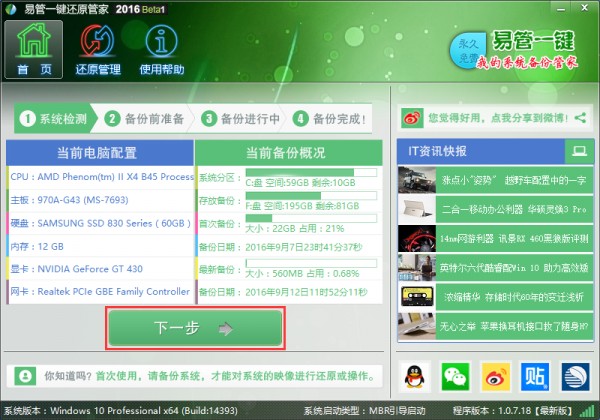
图1-1-1软件首页备份功能
3.2.1首次备份
首次备份,顾名思义,就是为系统做的第一次备份。首次备份的工作包括了,备份原系统的MBR(注:即主引导记录,下同),写入包括了易管一键还原管家的MBR启动项,设定个人用户名及密码。
- 打开软件,如图1-1-1如示,界面中显示了当前电脑的配置和备份的概况,从未执行过备份的用户,在“首次备份”和“最新备份”处显示是“未备份”。此时左正上方的进度提示条是显示在“① 系统检测”
 。
。 - 点击下一步按钮,进入到如图1-1-2所示,此时的进度提示条显示在“② 备份前准备”
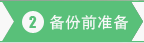 ,在左边的“附加选项”中,提示将会执行的操作,1.自动备份开机启动项,将备份原系统的MBR。2.安装启动项到开机,这里是将“易管一键还原管家”这个引导项加入到MBR中,以备系统崩溃时还原系统所用。3.首次请设置您的密码,这里需要用户自行设定用户名和密码,用户名为4位英文数字,密码为6位英文数字,密码需要输入两次相同,方可设定成功。
,在左边的“附加选项”中,提示将会执行的操作,1.自动备份开机启动项,将备份原系统的MBR。2.安装启动项到开机,这里是将“易管一键还原管家”这个引导项加入到MBR中,以备系统崩溃时还原系统所用。3.首次请设置您的密码,这里需要用户自行设定用户名和密码,用户名为4位英文数字,密码为6位英文数字,密码需要输入两次相同,方可设定成功。 - 在第二步“备份前准备”的界面中,右边的“常规选项”是每一次备份都会出现的提示,比如清除系统垃圾,清空回收站,备份完成后自动关机等等一些个性操作。
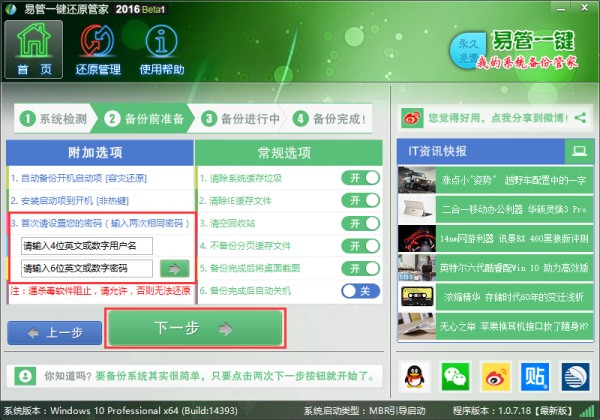
图1-1-2备份前准备界面
- 设定完成用户名及密码后,击点“下一步”按钮,程序便进入备份系统分区的界面,即“③ 备份进行中”,进入此步骤以后,只要点击如图1-1-3所示的“最小化”按钮,程序就会自动缩小并转入后台工作,此时,用户可以继续完成手头上的工作,如继续浏览网页,写Word文档,制作PPT等等一些工作,程序在备份完成后,便会自动弹出到桌面,提示备份完成的界面。
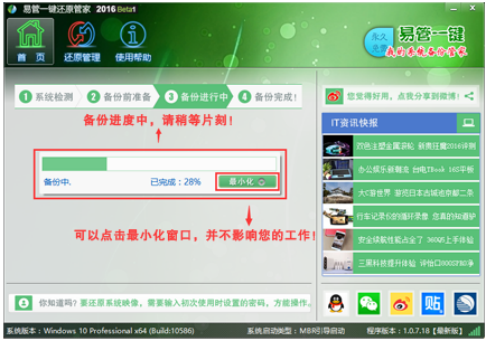
图1-1-3备份进行中界面
备份完成后,程序会自动弹出如图1-1-4所示的界面,即“④ 备份完成!”,如果用户在备份第二步中,没有关闭备份完成截图功能,左边版块将会显示完成后的桌面截图,右边版块会显示备份所用的时间,备份的映像大小,备份的日期时间,此时点击“备份完成”按钮,一次完整的备份工作便全部完成。
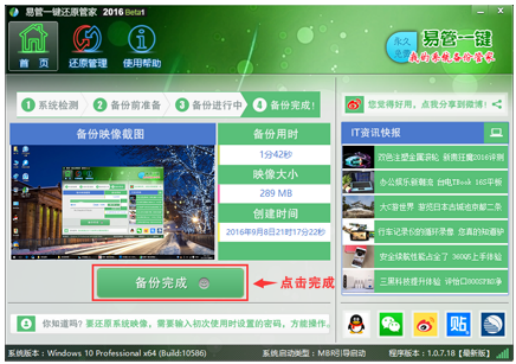
图1-1-4备份完成界面















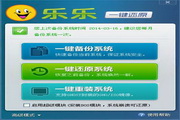



























有用
有用
有用